
Il n’y a pas si longtemps, on faisait encore développer ses photos. Mais avec l’avènement des appareils photo numériques et des téléphones, les gens se contentent plutôt de les partager sur les réseaux sociaux, ou les montrer brièvement directement à partir de leur appareil.
Pourtant, c’est si agréable de recevoir une photo sur papier, puis de l’afficher sur le frigo ou ailleurs! C’est exactement ce que Fujifilm propose, avec son imprimante compacte Instax Share-SP2: le plaisir de partager des souvenirs de façon instantanée… et en mains propres, comme à l’époque du Polaroid!
Sans plus tarder…
Mon test de l’Instax Share SP2
Cette imprimante se veut une seconde itération plus compacte et plus rapide de l’Instax Share‑SP1 d’il y a deux ans. Plus rapide, parce qu’elle imprime en environ 10 secondes, versus 16 pour la SP-1. L’impression est aussi de meilleure qualité et offre plus de détails, grâce à sa résolution de 800×600 pixels avec une densité de 320 points par pouce.

La mise en marche est simple et rapide. On branche l’imprimante avec le câble USB fourni afin de charger la pile. Il faut prévoir environ 90 minutes pour une charge complète (de petits points lumineux s’allument à mesure que l’imprimante se charge). Puis on installe l’application Fujifilm Instax Share sur son appareil Android ou iOS.
Vient ensuite le temps d’insérer une cartouche dans l’imprimante, ce qui se fait très simplement en glissant le bouton situé sur le dessous (indiqué «Push»), ce qui permettra de soulever le couvercle.

Une fois la cartouche insérée, les 10 voyants lumineux sont allumés pour indiquer que 10 photos peuvent être imprimées. Un voyant s’éteindra à chaque photo imprimée, de sorte que l’on sait toujours combien il reste d’impressions disponibles dans la cartouche.

Faites attention de ne pas changer de cartouche en cours de route, puisque l’imprimante n’est pas conçue pour détecter la quantité de papier restante et croira qu’il s’agit d’une nouvelle cartouche. Et lorsqu’on insère une cartouche, l’imprimante est programmée pour retirer une pellicule protectrice. S’il s’agit d’une cartouche qui avait déjà été utilisée, et qu’il n’y a plus de pellicule protectrice, l’imprimante rejettera plutôt une photo, gaspillant ainsi une impression, en plus de ne plus indiquer le bon nombre d’impressions restantes (puisque les 10 voyants lumineux s’allumeront comme pour une nouvelle cartouche).
On effectue ensuite une connexion au réseau Wi-Fi de l’imprimante. Connexion que l’on doit configurer la première fois, mais qui se fera automatiquement par la suite. Une fois la connexion établie, un menu est présenté afin de choisir ou prendre une photo.
Notez qu’il est possible (et recommandé) de changer le mot de passe par défaut, afin d’éviter que quelqu’un ne se connecte à l’imprimante à votre insu.
Attention: si vous utilisez Google Photos sur votre téléphone Android, vous constaterez que la liste des photos présentées varie dans l’application, puisque celle-ci n’offre que les images présentes physiquement sur le téléphone dans sa liste (alors que Google Photos vous présente toutes les photos se trouvant sur votre compte, dans le nuage). Il est toutefois heureusement possible de récupérer des photos à partir des réseaux sociaux Facebook et Instagram.
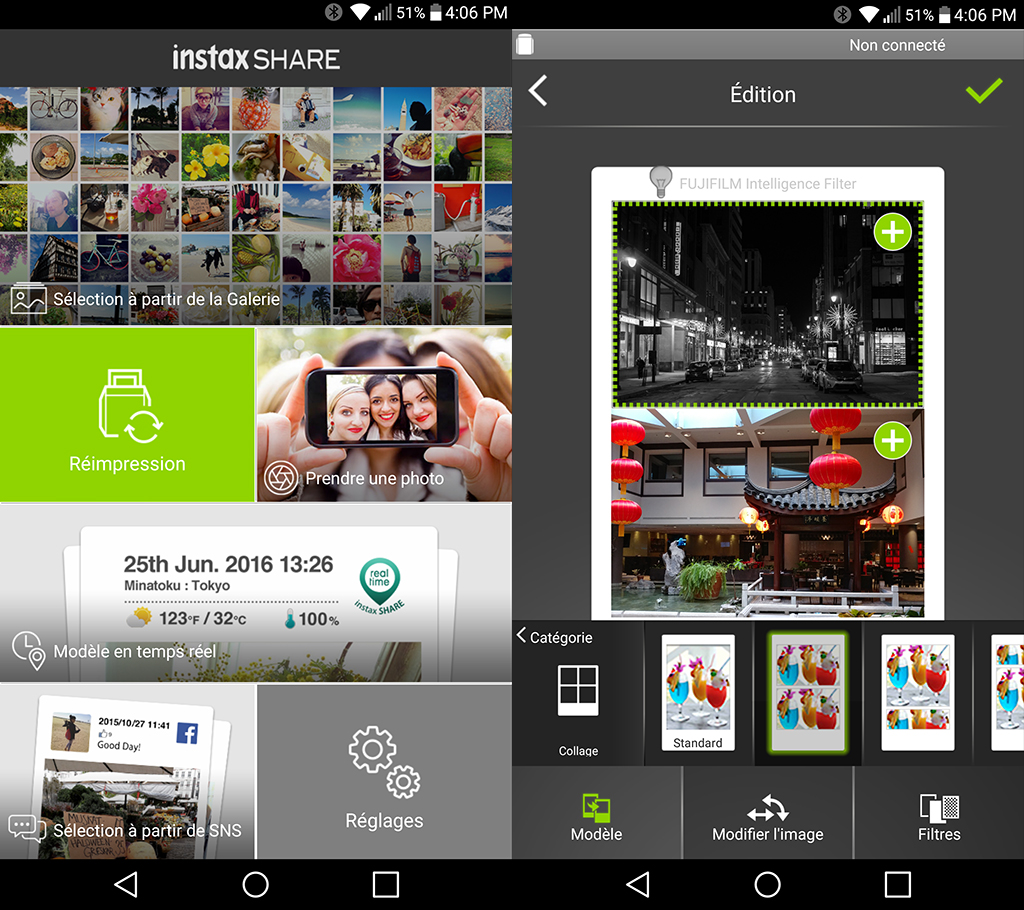
Une fois la photo choisie, l’application présente plusieurs options d’édition. Parmi celles-ci on retrouve des modèles, dont des collages à partir de 2, 3 ou 4 images. On peut aussi appliquer un filtre ou modifier manuellement sa photo (rotation, rognage, ajouter du texte, des émoticônes, et plus encore).
On retrouve aussi un «Modèle en temps réel», qui permet de prendre une photo et de l’imprimer immédiatement, en y ajoutant la date, l’heure, ainsi que la météo. Ceci confère un aspect unique à la photo, puisqu’il n’est pas possible de l’imprimer de nouveau par la suite.
Enfin, lorsque l’impression est lancée on doit compter au total environ 2 minutes avant que l’image apparaisse suffisamment sur le papier (ce qui comprend le temps d’impression).
Bref, tout se fait généralement en 2 à 5 minutes, selon si vous apportez des modifications à votre image/collage ou non.

Le résultat est généralement vraiment très bien. Les photos sortent bien. Un peu plus contrastées que la photo originale (ce qui explique peut-être certaines différences de couleurs comme dans le turquoise), mais c’est mineur. Sur environ 25 photos imprimées, une seule a eu ce «problème» (qui est probablement relié au type de papier ou aux produits chimiques qu’il contient et qui ne peut reproduire cette teinte de turquoise en particulier).
Ma fille, qui prend beaucoup de photos avec son téléphone, était enchantée à l’idée de pouvoir imprimer des photos de ses amies, ou des photos de paysage qu’elle a elle-même prises (voir ci-dessous, la version Instagram et la version imprimée). Elle en a collé plusieurs sur son miroir de chambre pour ajouter une touche de décoration. Elle a aussi pensé à son petit frère et lui a imprimé une ou deux photos.
De mon côté, j’en ai profité pour «décorer» le frigo, dans la cuisine.
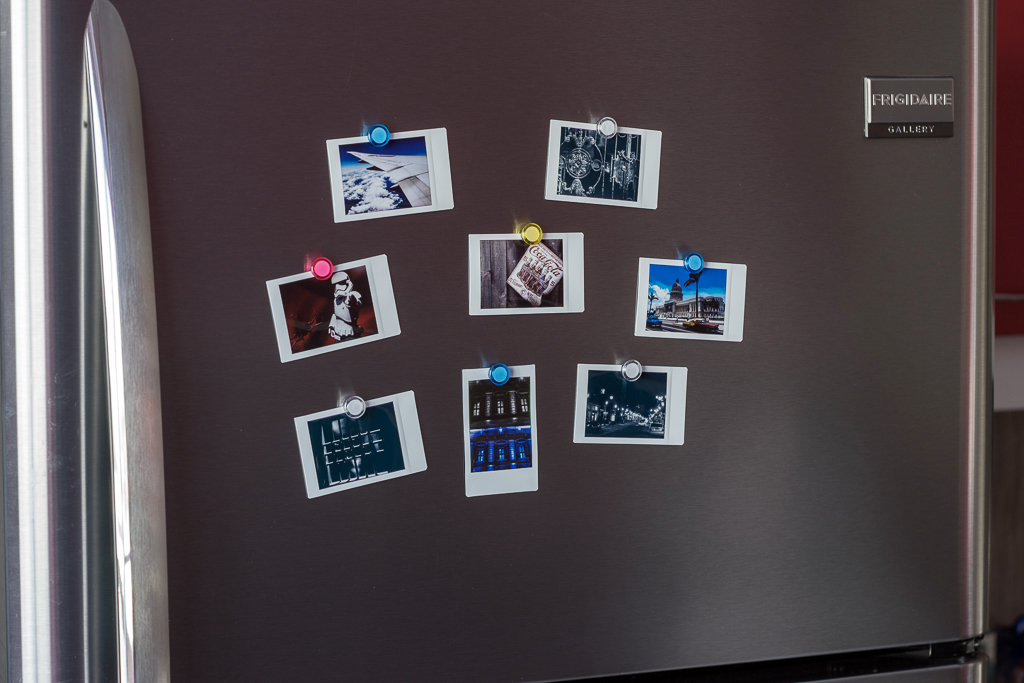
Enfin, le fait de pouvoir imprimer en couleur ou en noir et blanc est vraiment intéressant. Il suffit de planifier un peu sa sélection de photos afin de terminer une cartouche, avant de passer à l’autre (couleur vers noir et blanc, ou vice-versa).
Un dernier conseil, n’oubliez pas que ce type de papier affiche une date de péremption. Assurez-vous de l’utiliser avant la date limite, pour une plus grande efficacité des produits chimiques qui serviront à faire apparaître votre photo sur le papier.
Points positifs
- Compacte et facile à transporter
- Robuste
- Plus rapide que la version précédente
- Simple à utiliser
- Un produit vraiment amusant, surtout pour les jeunes (mais les adultes aussi)
- Bonne autonomie sur une même charge (100 photos!)
- Impression couleur ou en noir et blanc, selon le papier
Points négatifs
- Certaines couleurs mal reproduites (256 teintes par couleur)
- On ne peut changer de cartouche en cours de route, sinon on gaspille une photo
Conclusion

L’imprimante Instax Share-SP2 de Fujifilm se veut un gadget amusant, autant pour les enfants que les plus grands. Le fait de pouvoir imprimer une photo de son téléphone intelligent et la donner à un(e) ami(e), ou pour laisser un souvenir à quelqu’un que vous photographiez en voyage est définitivement l’attrait principal pour un tel produit.
L’impression en noir et blanc est vraiment intéressante aussi et la qualité des contrastes est à la hauteur de la réputation de Fuji.


